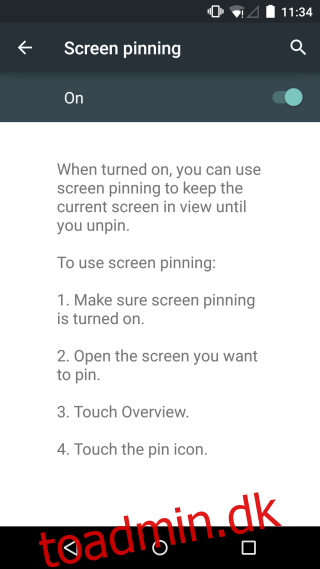Android Lollipop er blevet rullet ud til brugerne i et par dage nu, og hvis din enhed stadig ikke har modtaget opdateringen, ved vi præcis, hvordan du har det. Bliv ved med at tjekke og læse op på de fantastiske nye funktioner i Lollipop, indtil du får opdateringen. Fastgøring af skærme er en ny og meget nedspillet funktion i Lollipop, og der har ikke været meget snak om det, men det er virkelig nyttigt, især hvis du har en Android-tablet i stedet for en telefon. Fastgøring af skærme giver dig mulighed for at ‘fastgøre’ en app til skærmen, og ingen utilsigtede strygninger eller tryk på en knap vil tillade dig at eksistere appen, medmindre du løsner den først. Hvis du har aktiveret enhver form for pinkode eller adgangskode på din enhed, kan du indstille den, så adgangskoden er påkrævet for at frigøre appen.
Aktiver fastgørelse
Du kan ikke bare fastgøre en app af flagermusen, når du først har opgraderet til Lollipop. Gå til Indstillinger>Sikkerhed og se efter indstillingen Screen Pinning. Tryk på den, og tryk på kontakten for at aktivere fastgørelse. Du vil også se instruktioner til at fastgøre og frigøre en app.
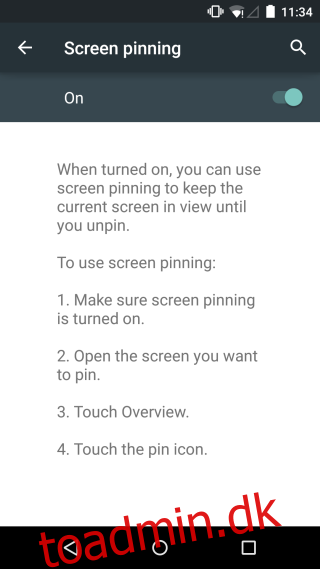
Fastgøring og frigørelse af apps
Start den app, du vil fastgøre, eller hvis den allerede kører, skal du åbne den én gang, så det er den sidste aktive app, du brugte. Tryk på ‘Oversigt’, dvs. multitask-knappen, og få appen til at se. Du vil se en svævende tommelfingerknap nederst til højre i appens forhåndsvisning. Tryk på den, og bekræft, at du vil fastgøre appen.
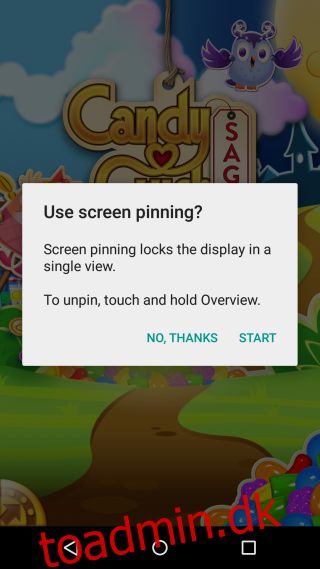
Hvis du har en adgangskode eller pinkode aktiveret på din enhed, vil du få mulighed for at aktivere indtastning af den for at frigøre en app. For at frigøre en app skal du trykke og holde multitasking-knappen nede, indtil du ser ‘Skærm frigjort’ på skærmen.
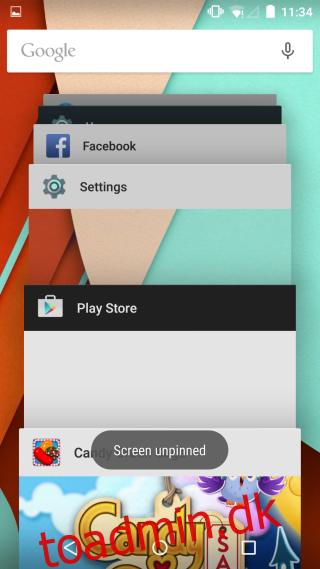
En rimelig advarsel til alle, der mener, at dette er en god måde at vise nogen et billede på din telefon og ikke behøver at bekymre sig om, at de stryger til venstre eller højre til andre billeder; denne funktion fastgør appen (selvom funktionen nævner skærmen i navnet), så du kan navigere overalt rundt i appen, skærmen vil faktisk ændre sig, men kun inden for den app. Det betyder, at hvis du åbner et billede på din telefon og fastgør billedskærmen, kan du stadig stryge til højre eller venstre for at se det næste og/eller forrige. Fortsæt med forsigtighed.